Samsung PPM63M6HB, PPM50M6HB User Manual
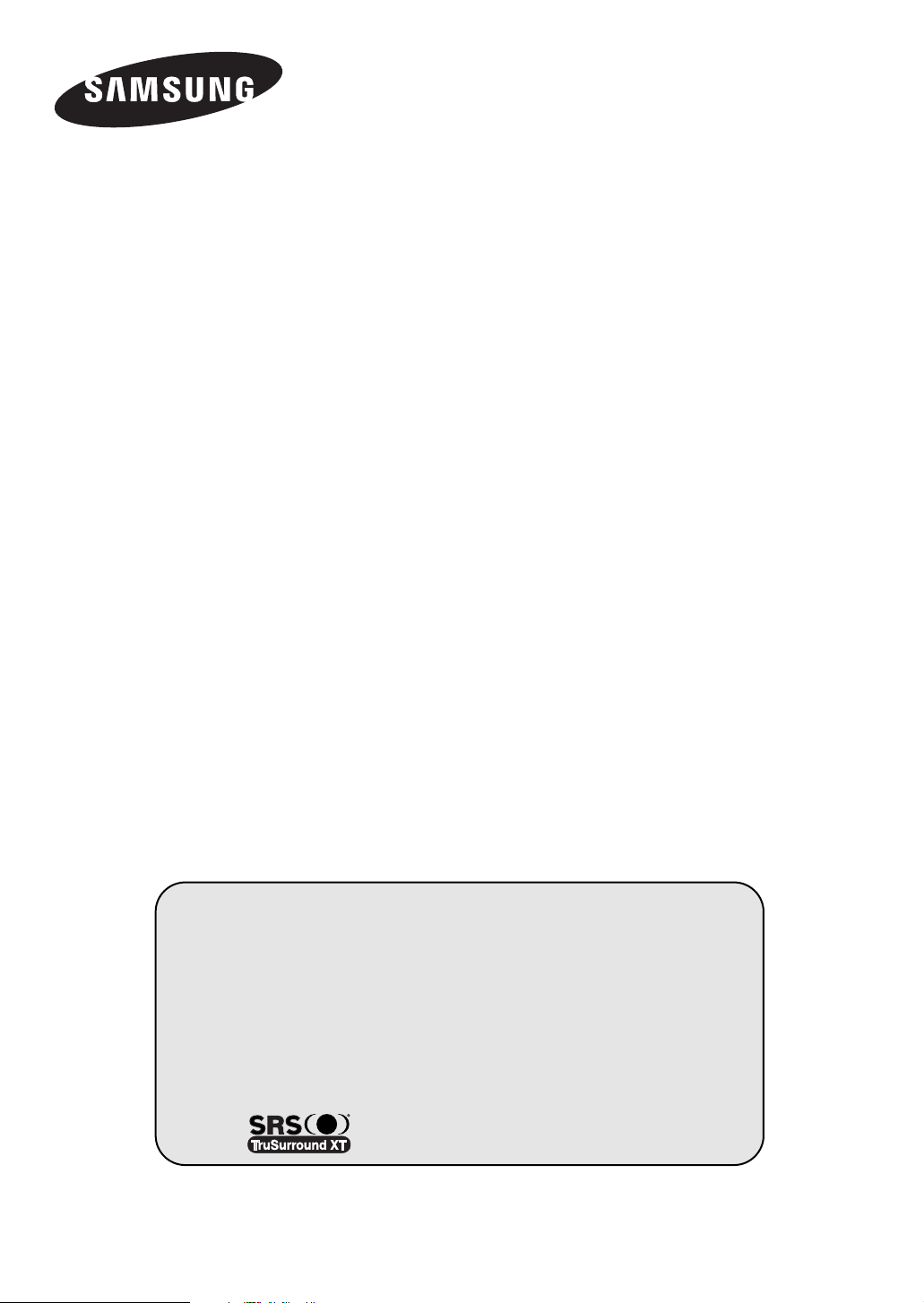
Écran à plasma
professionnel
PPM42M6S
PPM42M6H
PPM50M6H
PPM63M6H
Guide de l’utilisateur
Lisez attentivement le contenu de ce
guide avant de faire fonctionner l’appareil,
et conservez-le en lieu sûr pour pouvoir le consulter au besoin.
Pour utilisation commerciale seulement
MENUS DE L’ÉCRAN
Fonction image sur image (ISI)
MOSAÏQUE VIDÉO
Commande d’affichage multiple
Protection contre la brûlure d’écran
SRS TruSurroundXT
Enregistrez vos produits Samsung en vous connectant sur :
www.samsung.com/global/register
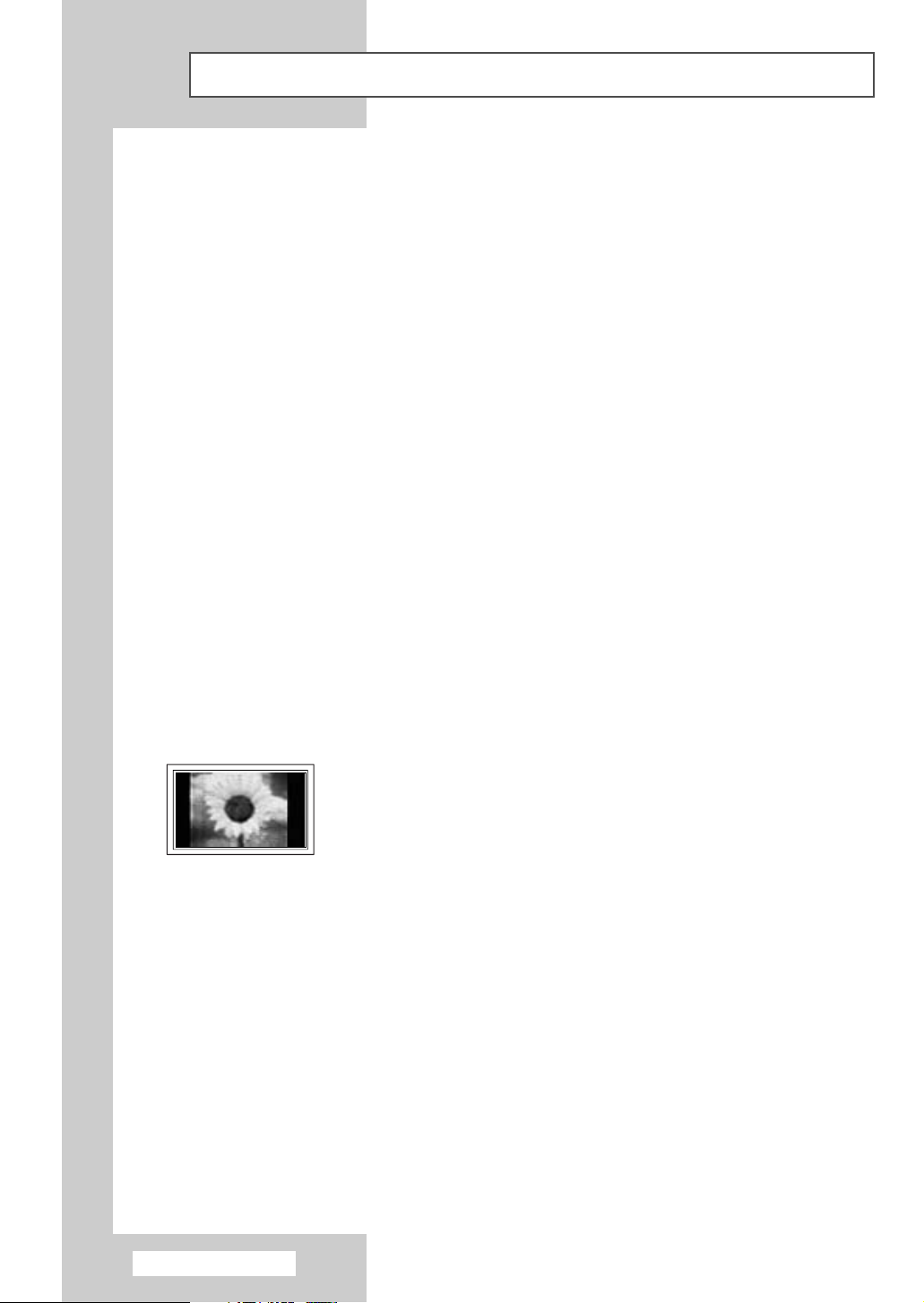
Consignes à l’intention de l’utilisateur
◆ Image rémanente
Ne pas afficher une image fixe (par exemple, avec un jeu vidéo ou si un PC est connecté à l’écran à
plasma) sur l’écran à plasma pendant plus de deux heures car cela pourrait causer une rémanence.
Ce phénomène est aussi appelé “brûlure d’écran” Pour éliminer une telle rémanence, diminuez la
luminosité et le contraste de l’écran pour afficher une image fixe.
◆ Hauteur
L’écran à plasma fonctionne correctement à une altitude maximale de 2000 m.
Son bon fonctionnement à une altitude supérieure est incertain.
◆ Chaleur à la partie supérieure de l’écran à plasma
Le dessus de l’appareil peut devenir chaud après un fonctionnement prolongé alors que la chaleur se
dissipe par les orifices de ventilation aménagés dans la partie supérieure de l’écran.
Cet état est normal et n’est pas le signe d’une défectuosité du produit.
Toutefois, il faut empêcher les enfants de toucher cette partie de l’écran.
◆ L’appareil laisse entendre un craquement.
Un craquement peut se produire lorsque l’appareil se contracte ou se dilate à cause d’un changement
dans le milieu ambiant, comme la température ou l’humidité. Cela est normal et n’est pas le signe
d’une défectuosité.
◆ Défauts de cellules
L’écran à plasma comporte de 1 230 000 (définition standard) à 3 150 000 (haute définition) pixels
dont la création nécessite une technologie hautement perfectionnée. Toutefois, il peut y avoir des
pixels plus lumineux ou plus sombres à l’écran. Ces derniers n’ont aucune incidence sur le
rendement du produit.
◆ Évitez de faire fonctionner l’écran à plasma à une température inférieure à 5 °C (41 °F)
◆ Une image fixe affichée pendant une trop longue période peut endommager de manière
permanente l’écran à plasma.
Le fait de regarder l’écran à plasma en format 4:3 durant une longue période
peut laisser des traces de bordures apparaissant à gauche, à droite et au centre
de l’écran causées par une différence d’émission de lumière à l’écran.
Un DVD ou un jeu vidéo peut avoir le même effet sur l’écran.
Les dommages ainsi provoqués ne sont pas couverts par la garantie.
◆ Image rémanente à l’écran.
Les images fixes des jeux vidéo et des ordinateurs affichées durant une longue période peuvent causer
des images consécutives partielles.
Pour éviter cet effet, réduisez la luminosité et le contraste lorsque des images fixes doivent rester
longtemps à l’écran.
◆ Garantie
- La garantie ne couvre pas les dommages causés par la rémanence.
-L’image rémanente n’est pas couverte par la garantie.
◆ Installation
Communiquez avec un centre d’entretien autorisé lorsque vous installez votre écran dans un endroit
très poussiéreux, très chaud ou très froid, très humide, et contenant des produits chimiques. Procédez
de la même manière si l’appareil doit fonctionner continuellement 24 heures sur 24, comme dans un
aéroport, une gare, etc. Le fait d’ignorer cet avis peut causer de sérieux dommages à l’écran.
Installer le produit dans un endroit peu ventilé peut réduire sa durée de vie.
Français - 2
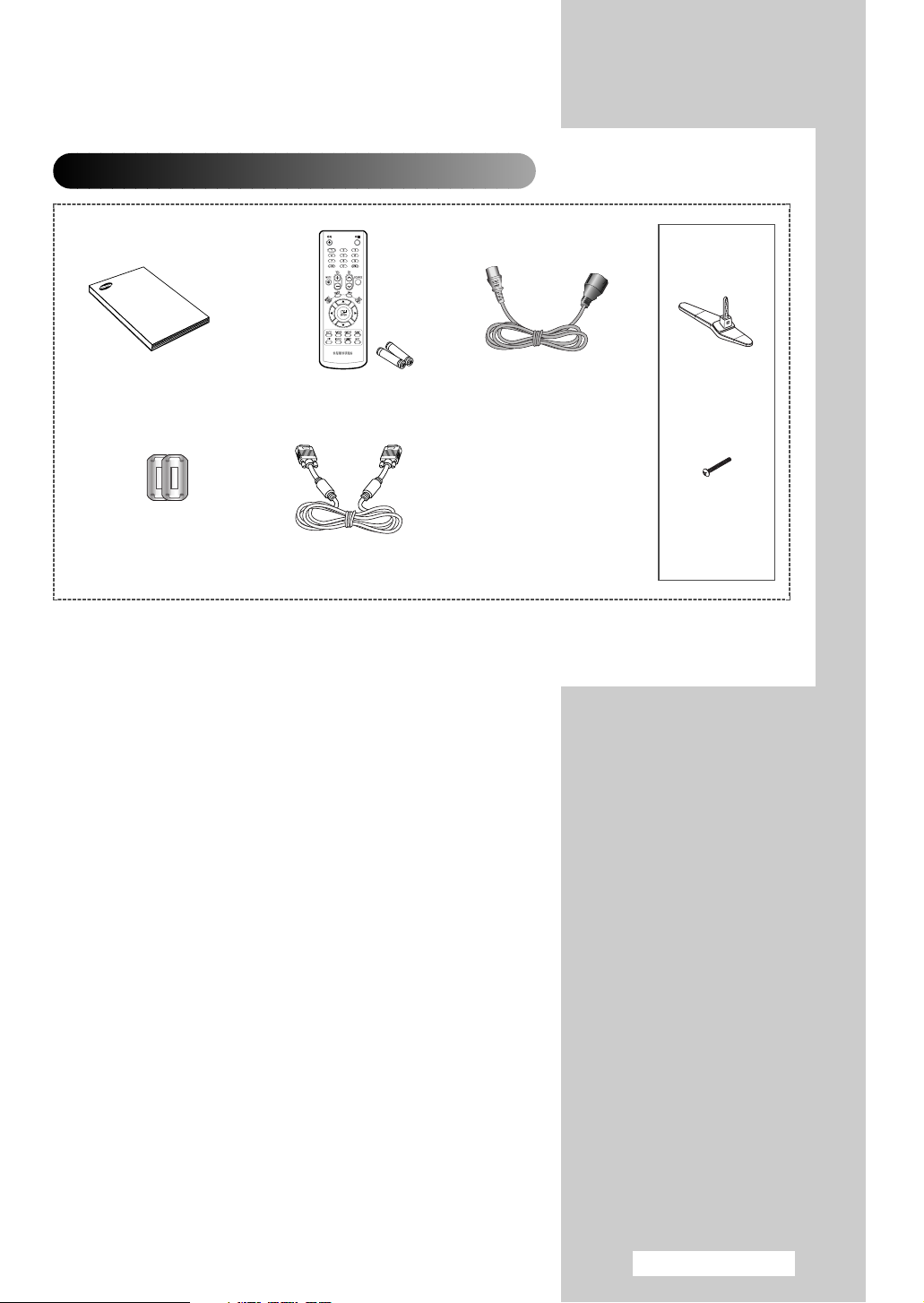
Vérification des pièces
PPM42M6S/
42M6H/50M6H
Guide de l’utilisateur
Tores magnétiques pour
fils d'enceinte (2EA)
(Reportez-vous à la
page 14)
Télécommande et
piles AAA
Câble PC
Cordon d’alimentation
Support
(2EA)
Vis
(4EA)
Français - 3
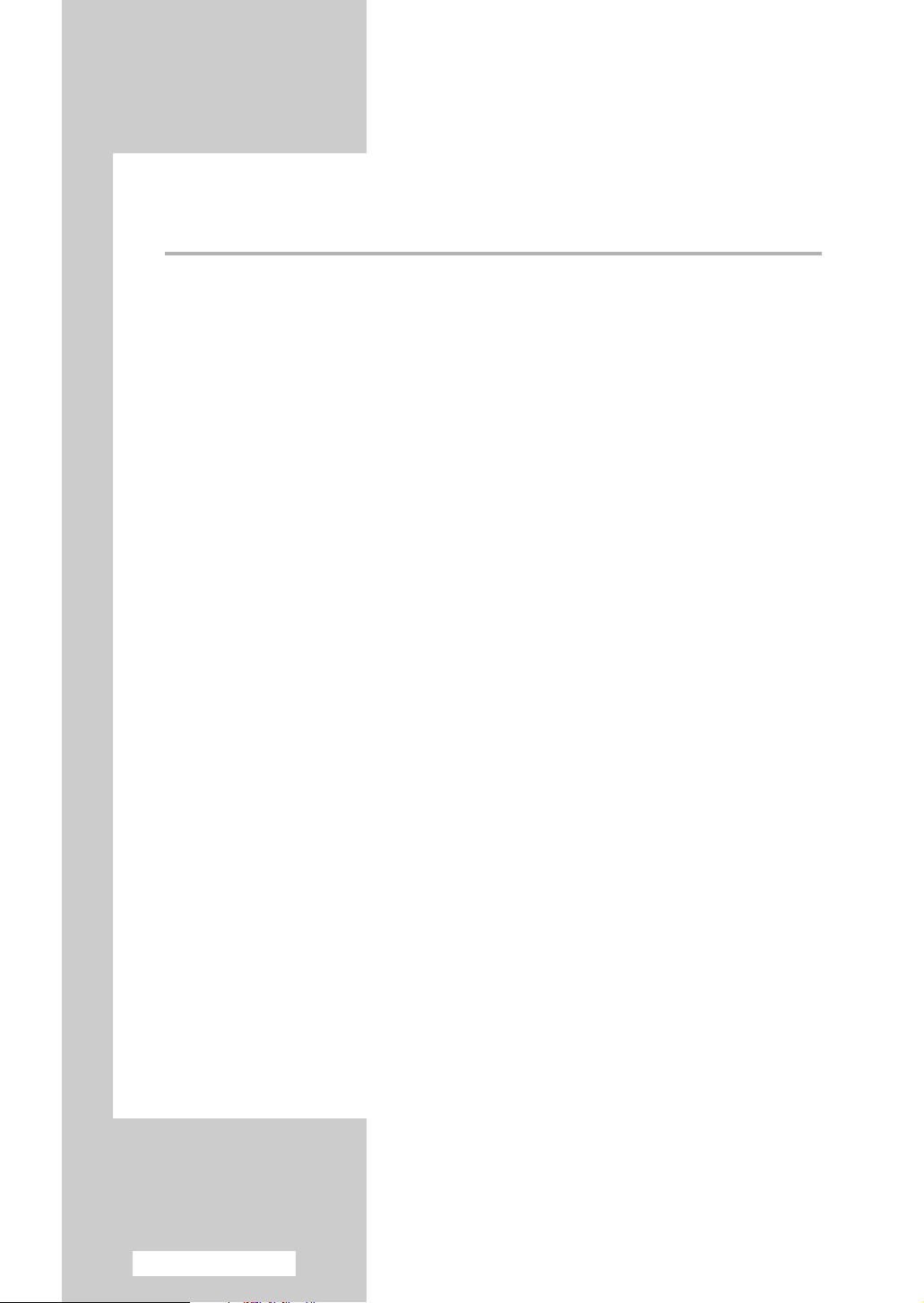
Table des matières
◆ AVANT-PROPOS
■ Consignes à l’intention de l’utilisateur .......................................................... 2
◆ BRANCHEMENT ET PRÉPARATION DE VOTRE ÉCRAN
■ Panneau de commande ................................................................................ 6
■ Télécommande à infrarouge.......................................................................... 8
■ Insertion des piles dans la télécommande .................................................... 9
■ Montage de la base....................................................................................... 9
■ Installation de l’écran sur le panneau pour fixation murale ........................... 10
■ Installation de l’écran à la verticale................................................................ 12
■
Avant d’utiliser la mosaïque vidéo et la fonction de commande d’affichage multiple
■ Branchement de haut-parleurs...................................................................... 13
■ Mise sous/hors tension de votre écran à plasma .......................................... 15
■ Choix de la langue......................................................................................... 15
◆ UTILISATION DE VOTRE ÉCRAN
■ Changement du format normal de l’image .................................................... 16
■ Personnalisation des réglages de l’image..................................................... 17
■ Réglage des couleurs RVB (en mode PC).................................................... 18
■ Réglage de l’image (en mode PC) ................................................................ 18
■ Utilisation du zoom (en mode PC)................................................................. 20
■ Sélection du format de l’image ...................................................................... 21
■ Arrêt sur Image.............................................................................................. 22
■ Changement du format normal du son.......................................................... 22
■ Réglages audio.............................................................................................. 23
■ Réglage de TruSurround XT ......................................................................... 24
■ Verrouillage des touches sur le panneau de commande .............................. 25
■ Verrouillage des touches de la télécommande.............................................. 26
■ Configuration de votre numéro d’identification personnel ............................. 27
.... 12
Français - 4
suite...
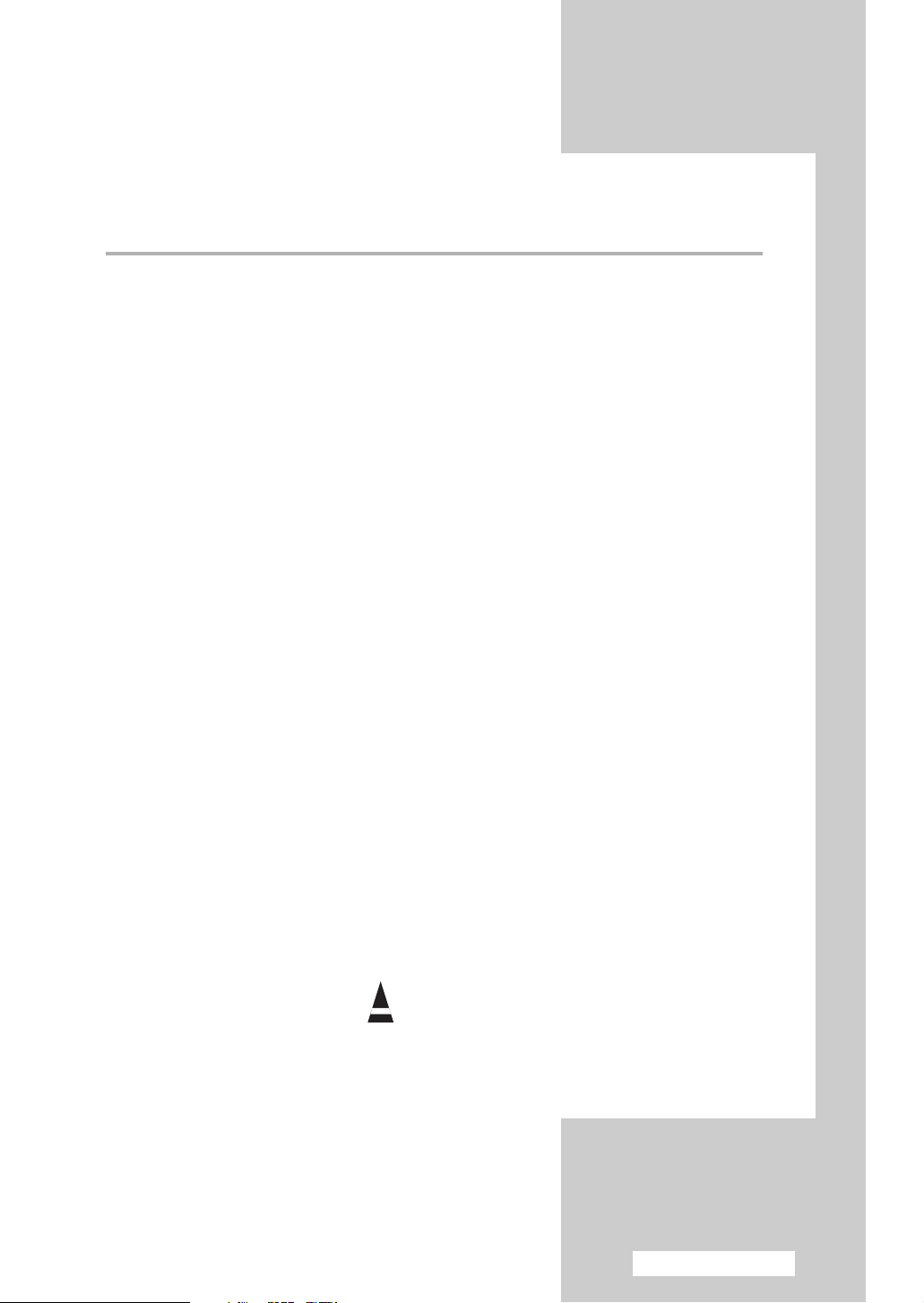
Table des matières
◆ UTILISATION DE VOTRE ÉCRAN
■ Réglage de la commande à affichages multiples.......................................... 28
■ Prévention de la brûlure d’écran.................................................................... 29
■ Réduction des effets de la brûlure d’écran.................................................... 30
■ Réglage de la minuterie de protection contre la brûlure d’écran................... 31
■ Réglage du mode d’écrans multiples ............................................................ 32
■ Affichage des paramètres.............................................................................. 33
■ Réglage et affichage de l’heure actuelle ....................................................... 33
■ Mise sous/hors tension automatique de l’écran à plasma............................. 34
■ Sélection du ventilateur ................................................................................. 36
■ Utilisation de la fonction image sur image (ISI) ............................................. 37
■ Utilisation d’une source de signal externe..................................................... 38
◆ RENSEIGNEMENTS SUPPLÉMENTAIRES ET AUTRES BRANCHEMENTS
■ Branchement à la prise d’entrée audio/vidéo ................................................ 39
■ Branchement à la prise d’entrée S-Vidéo...................................................... 40
■ Branchement à la prise d’entrée de composants .......................................... 40
■ Branchement à la prise d’entrée du lecteur DVD/récepteur TVN.................. 41
■ Branchement à la prise d’entrée DVI............................................................. 41
■ Branchement à la prise d’entrée PC.............................................................. 42
■ Configuration du logiciel pour PC (Windows seulement) .............................. 43
■ Mode Entrée (PC/DVI)................................................................................... 44
■ Économie d'énergie (mode PC1 uniquement)............................................... 45
◆ DÉPANNAGE ET RECOMMANDATIONS
■ Dépannage : Avant de communiquer avec un technicien ............................. 46
■ Spécifications techniques.............................................................................. 47
Symboles
Appuyez Important Remarque
☛
➢
Français - 5
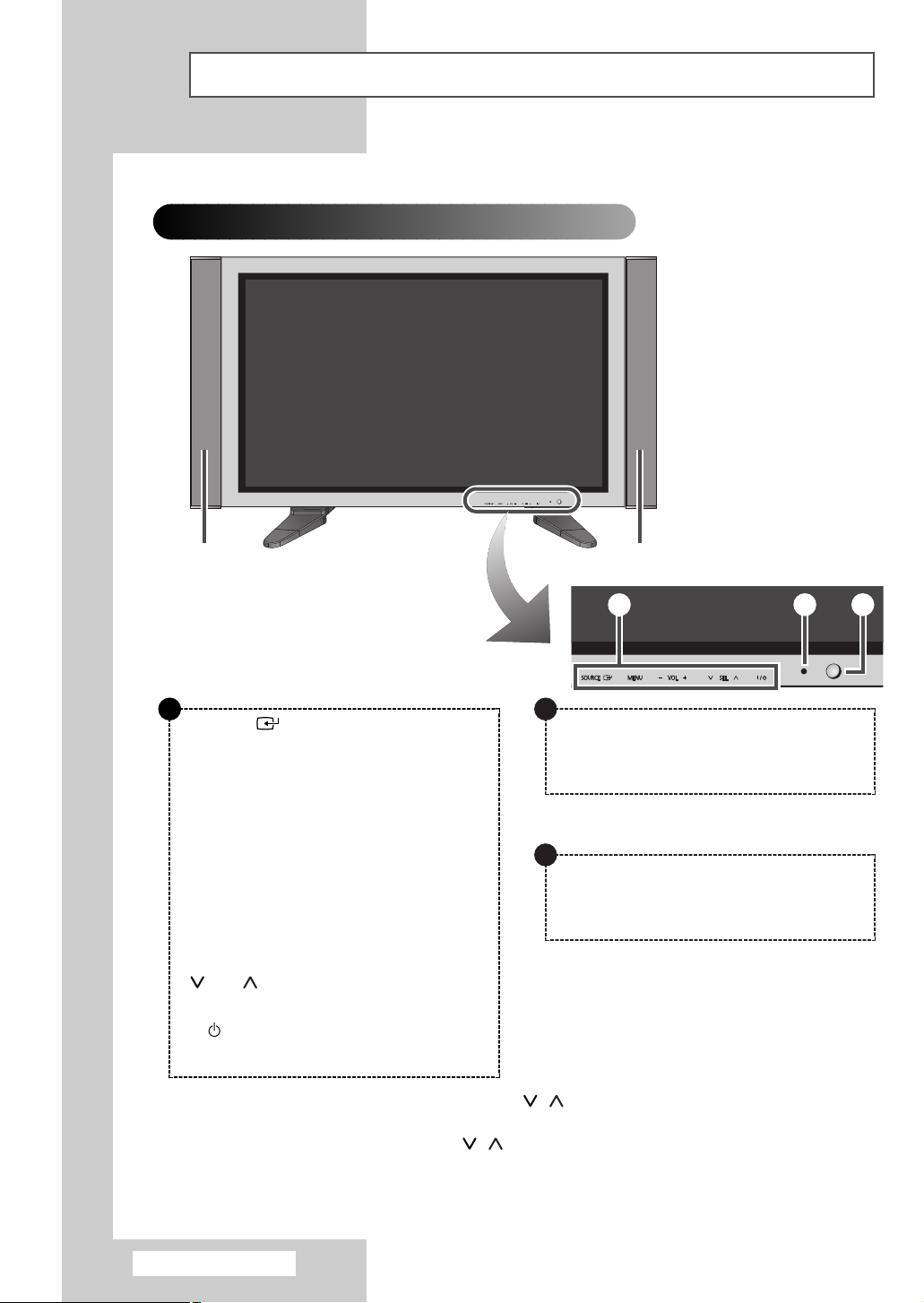
Panneau de commande
La configuration réelle de votre écran à plasma peut varier selon le
➢
modèle.
Partie avant de l’écran à plasma
Haut-parleur
(en option)
a
SOURCE
- Permet de sélectionner la source externe de
signal d’entrée.
- Stocke vos réglages dans le menu.
- Lorsque le menu principal est affiché à l’écran,
vous ne pouvez pas y naviguer avec la touche
SOURCE.
MENU
Affiche le menu de l’écran.
-
VOL +
- Permet de régler le volume.
- Permet de régler la valeur d’une option.
(VOL + : pour accéder au menu sélectionné.)
SEL
Commande le curseur dans le menu.
I /
Pour mettre l’écran à plasma sous tension et hors
tension.
Haut-parleur
(en option)
a b c
b
Voyant d’alimentation
- Hors tension : noir
- Sous tension : vert
c
Capteur de télécommande
Pointez la télécommande vers ce capteur de
l’écran à plasma.
◆ Sur certains modèles, les touches
➢
◆ Les touches VOL
◆ Utilisez les touches du panneau de commande de votre écran à plasma si vous avez perdu
Français - 6
SEL ,
plasma lorsqu’il est en mode de veille.
-,+ et
que les touches
votre télécommande ou si elle ne fonctionne plus.
▲/▼/œ/√ de la télécommande.
SEL ,
du panneau de commande ont les mêmes fonctions
permettent également d’allumer l’écran à
suite...
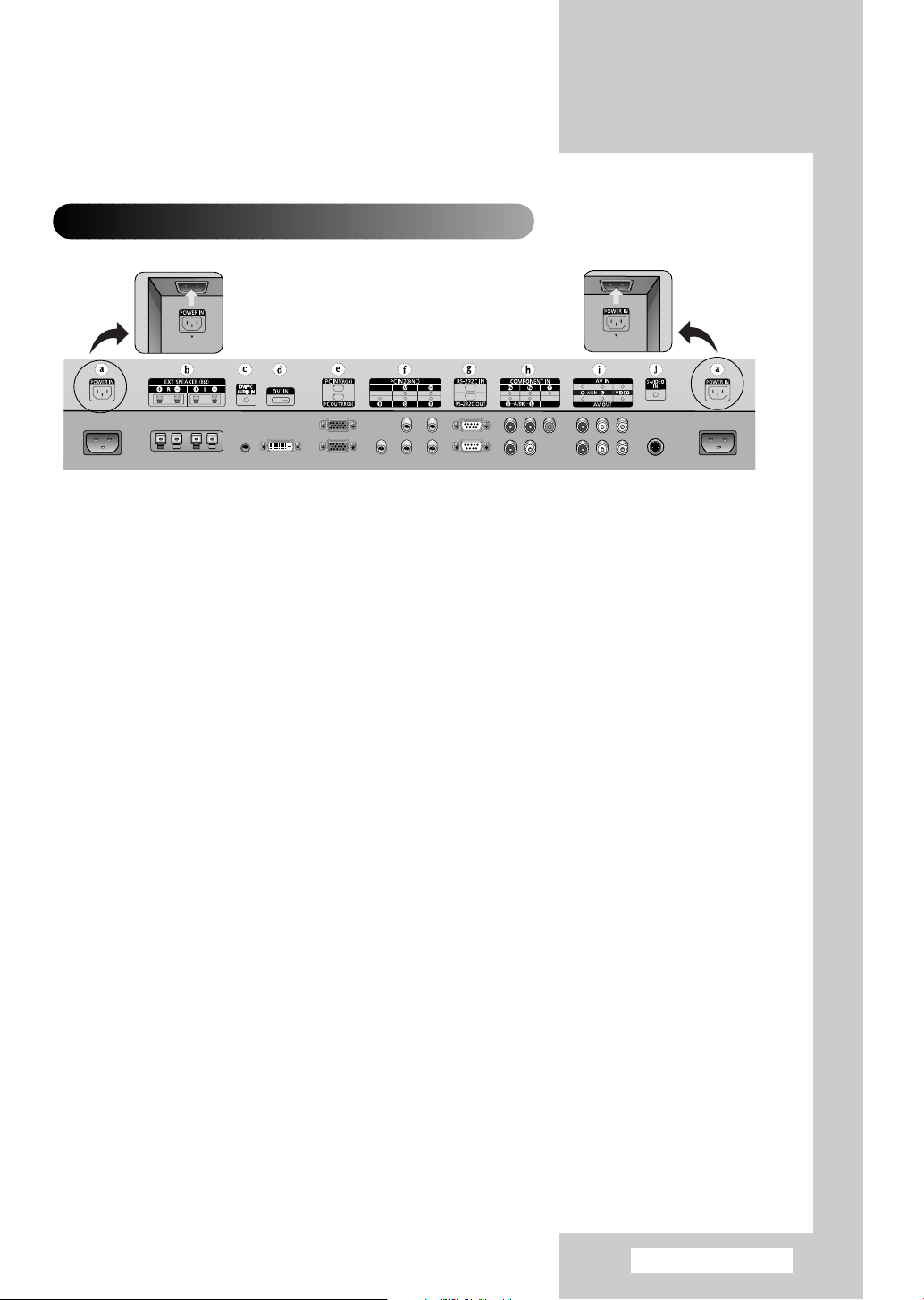
Partie arrière de votre écran à plasma
PPM42M6S/42M6H/50M6H
a) POWER IN
Branchez le cordon d'alimentation fourni avec le
téléviseur.
b) EXT SPEAKER (8Ω)
Pour brancher des haut-parleurs externes.
c) DVI/PC AUDIO IN
Connecter aux prises de sortie audio d’un PC ou
DVI.
AUDIO est une prise d’entrée audio pour les
➢
modes PC1 et PC2.
d) DVI IN
Branchez à la prise de sortie vidéo d’un appareil
pourvu d’une sortie DVI.
e) PC IN1/PC OUT1
-
PC IN1 :
-
PC OUT1 : Brancher à la prise d’entrée vidéo
f) PC IN2 (BNC)
Connecter le câble d’entrée du signal vidéo RGB HV
d’un PC.
Branchez à la prise de sortie vidéo de
votre PC.
des dispositifs externes.
PPM63M6H
g) RS-232C
-
IN : Utilisé avec la commande d’affichage
multiple pour raccorder la sortie PC ou
RS-232C d’un autre écran à plasma.
-
OUT : Utilisé avec la commande d’affichage
multiple pour raccorder l’entrée RS-232C
d’un autre écran à plasma.
Pour obtenir plus de détails sur les connexions,
➢
reportez-vous à la page 12.
h) COMPONENT IN
Entrées de composants vidéo (Y/PB/PR) et audio (L/R).
i) AV (VIDEO/AUDIO L/R)
-
IN : Entrées audio et vidéo pour appareils
externes, comme un caméscope ou un
magnétoscope.
-
OUT : Sorties pour les appareils externes.
j) S-VIDEO IN
Entrée vidéo pour appareils externes pourvus
d’une sortie S-Vidéo, comme un caméscope ou
un magnétoscope.
Le terme “Mode PC” que nous employons dans
➢
le présent guide correspond au mode PC1/PC2
utilisant les sources d’entrée
RGB2 (PC2).
Pour obtenir des renseignements supplémentaires concernant les branchements, consultez les pages
➢
39 à 42.
Assurez-vous que tous les composants sont hors tension avant de raccorder l’écran à plasma à un
➢
système audio ou vidéo. Consultez également les instructions de branchement et les consignes de
sécurité contenues dans la documentation fournie avec chacun des appareils.
RGB1 (PC1) et
Français - 7
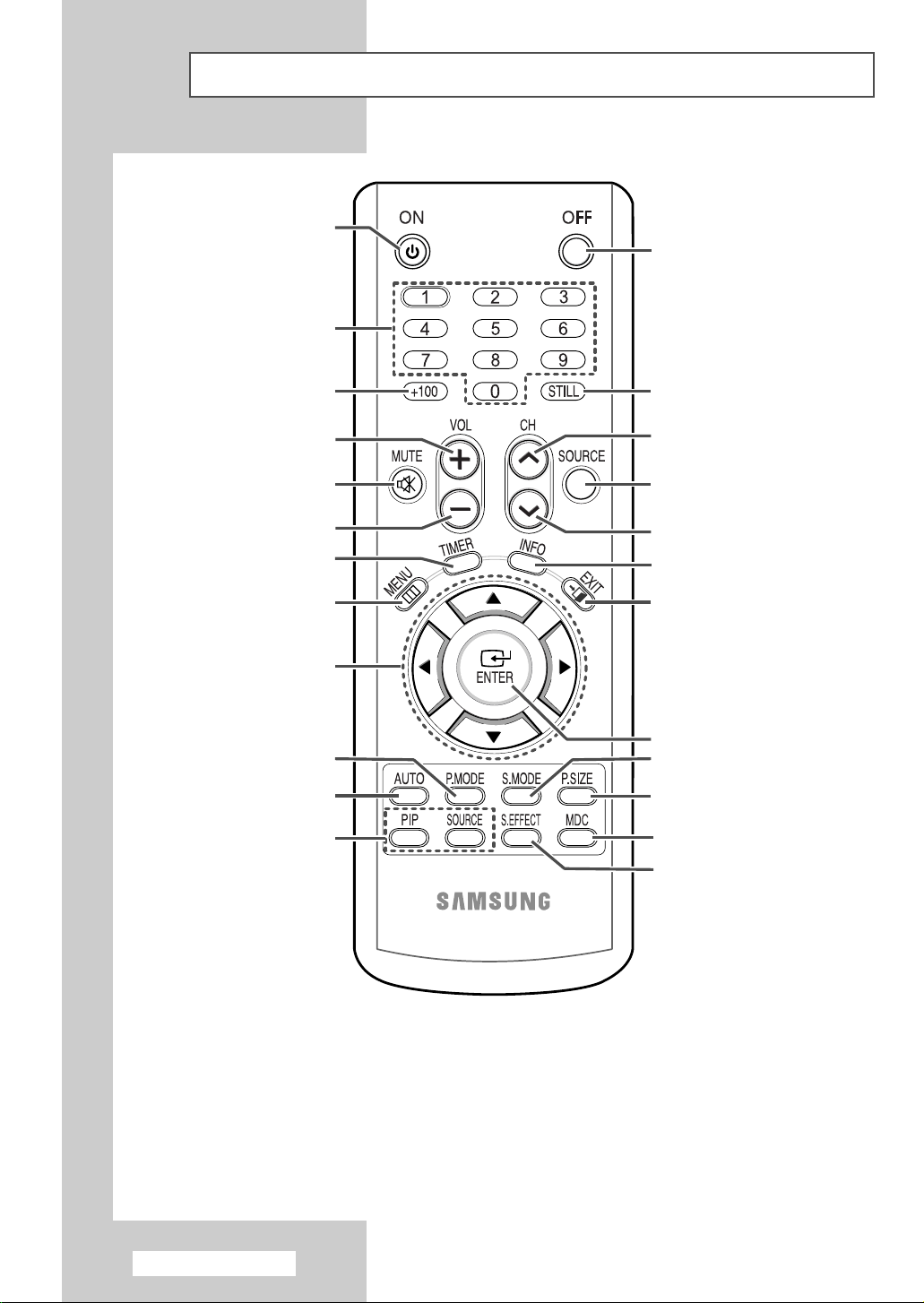
Télécommande à infrarouge
ÉCRAN À PLASMA MARCHE
ÉCRAN À PLASMA ARRÊT
SYNTONISATION DIRECTE DE
AUGMENTATION DU VOLUME
DIMINUTION DU VOLUME
RÉGLAGE DE LA MINUTERIE
AFFICHAGE DU MENU
NAVIGATION ET RÉGLAGE DES
DIFFÉRENTES OPTIONS DU MENU
SÉLECTION D’EFFET VIDÉO
RÉGLAGE AUTOMATIQUE EN MODE
- ACTIVATION ET DÉSACTIVATION DU
- SÉLECTION DE LA SOURCE
CANAUX
NON DISPONIBLE
SOURDINE
PC
FONCTIONS ISI :
MODE ISI (PIP)
(SOURCE)
ARRÊT SUR IMAGE
CANAL SUIVANT
SÉLECTION DE LA SOURCE EXTERNE
DE SIGNAL D’ENTRÉE
CANAL PRÉCÉDENT
AFFICHAGE D’INFORMATION
SORTIE (À PARTIR DE N’IMPORTE
QUEL AFFICHAGE)
CONFIRMATION DE VOTRE CHOIX
(POUR ENREGISTRER OU ACCÉDER)
SÉLECTION D’EFFET AUDIO
FORMAT D’IMAGE
COMMANDE D’AFFICHAGE MULTIPLE
SÉLECTION SCREEN EFFECT
(PROTECTION CONTRE LA BRÛLURE
D’ÉCRAN)
➢
Français - 8
Un éclairage ambiant intense peut nuire au rendement de votre télécommande.
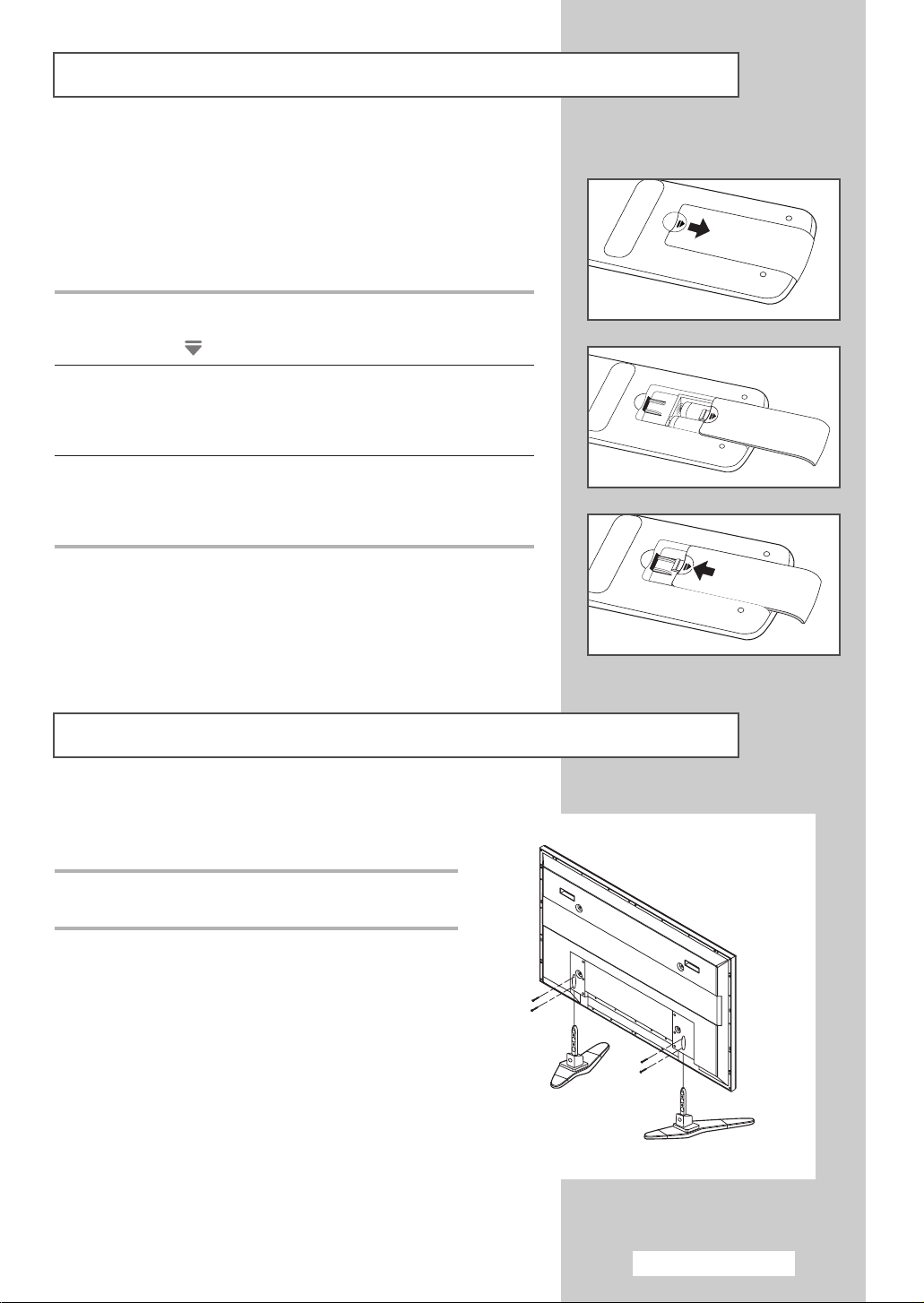
Insertion des piles dans la télécommande
Vous devez insérer les piles dans la télécommande ou les remplacer
dans les situations suivantes :
◆ À l’achat de votre écran à plasma
◆ Si votre télécommande fonctionne moins bien
qu’auparavant
1 Enlevez le couvercle du compartiment des piles à l'arrière de la
télécommande en appuyant vers le bas sur la zone désignée par
le symbole ( ) puis en tirant.
2 Insérez deux piles AAA 1,5 volt R03, UM4 ou l'équivalent en
prenant soin de respecter la polarité :
◆ borne -des piles du côté -des contacts
◆ borne +des piles du côté +des contacts
3 Replacez le couvercle en l'alignant contre la base de la
télécommande, puis poussez-le en place.
N'utilisez pas des piles de types différents, par exemple, une pile
alcaline et une pile au manganèse.
Montage de la base
1 Installez l’écran à plasma sur la base et fixez-le à
l’aide des quatre vis fournies à cette fin.
Deux personnes ou plus devraient porter l’écran à
➢
plasma. Ne le déposez jamais sur le sol, car il
pourrait s’endommager.
Posez-le toujours en position verticale.
(PPM42M6S/42M6H/50M6H)
Français - 9
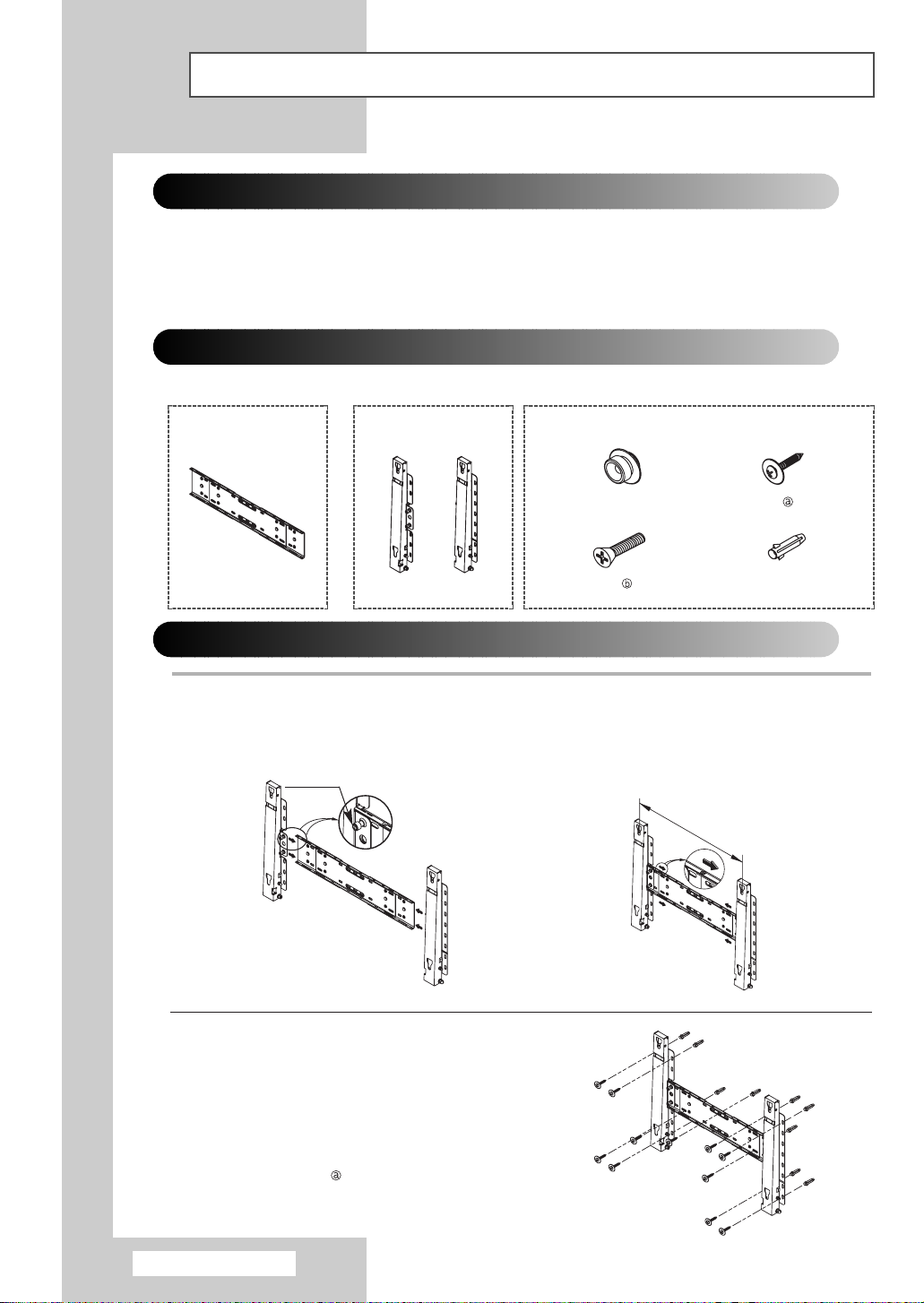
Installation de l’écran sur le panneau pour fixation murale
Consultez le guide d’installation correspondant à votre support
➢
mural.
Remarques concernant l’installation
◆
Demandez à un technicien d’installer le support mural.
◆
Samsung Electronics n’est pas responsable des dommages causés au produit ni des blessures si vous
procédez vous-même à l’installation.
◆
Cet appareil doit être installé sur un mur en béton. Il risque de tomber si on le pose sur un mur en
plâtre ou en bois.
Composants
◆
N’utilisez que les composants et les accessoires fournis avec le produit.
Support mural
1 Gauche: 1 Droite: 1
Charnière
Ensemble de support mural
1 Insérez puis serrez la vis prisonnière dans le
sens de la flèche.
Une fois que vous avez terminé, posez le
support au mur.
Vis prisonnière
Charnière (gauche)
Il y a deux charnières
(gauche et droite). Utilisez
celle qui convient.
Support mural
Charnière (droite)
Accessoires
Supports en plastique : 4 Vis : 11
Vis : 4
Ancrages : 11
2 Avant de percer le mur, vérifiez si l’écart entre
les deux orifices d’enclenchement à l’arrière de
l’appareil est adéquat.
Si l’écart est trop court ou trop long, réglez-le
en desserrant les quatre vis du support, ou
certaines d’entre elles.
Écart entre les deux
orifices d’enclenchement
3 Vérifiez le schéma d’installation et marquez les
trous à percer dans le mur. Utilisez un foret de 5,0
mm pour percer des trous d’une profondeur
supérieure à 35 mm.
Installez chacun des ancrages dans son trou
correspondant.
Faites correspondre chacun des supports et des
trous de charnière avec les trous d’ancrage, puis
vissez les 11 vis .
suite...
Français - 10
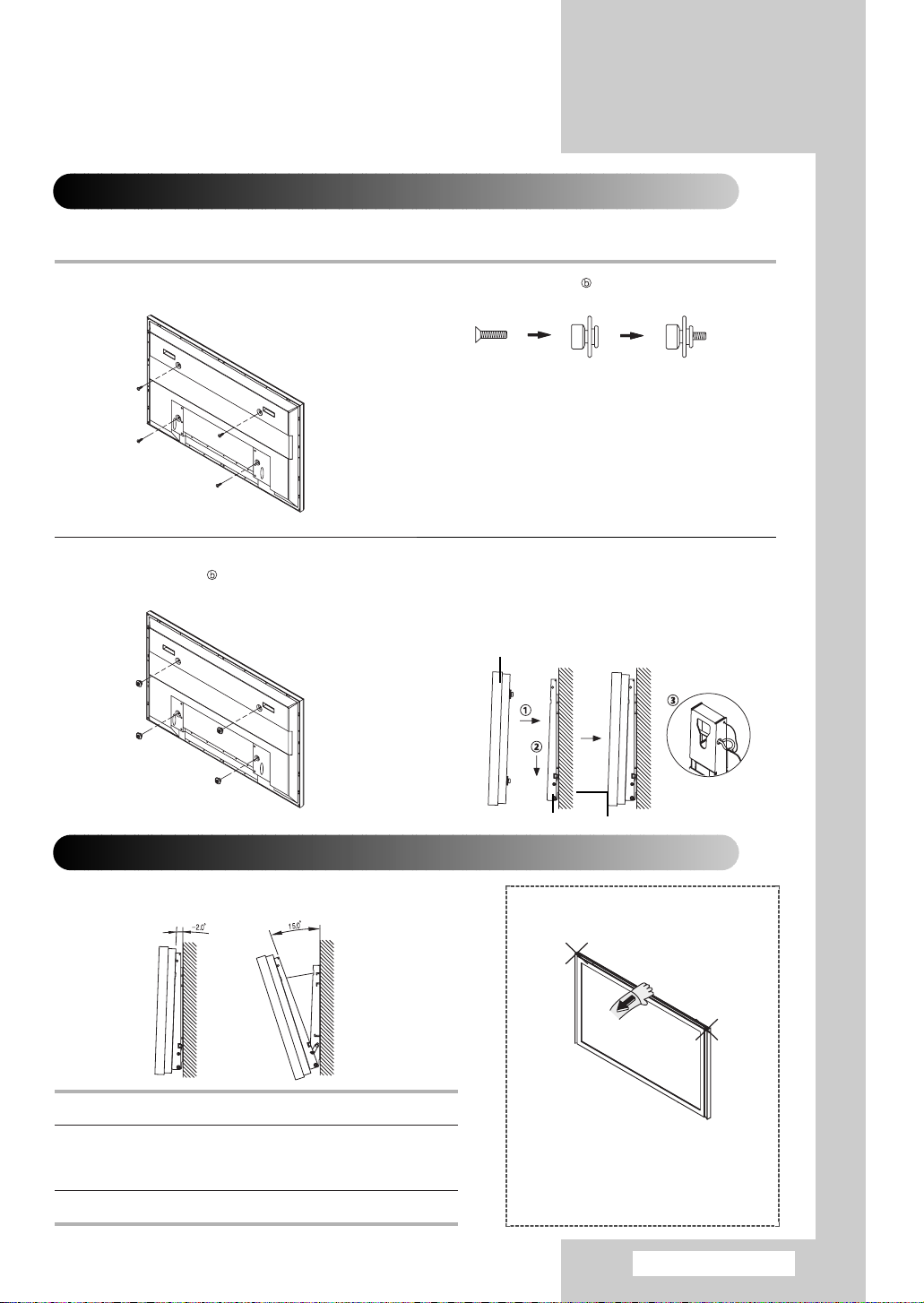
Montage du produit sur le support mural
◆ La forme de l’appareil peut varier selon le modèle. (Les ensembles de supports de plastique et de vis
sont identiques.)
1 Retirez les quatre vis à l’arrière de l’appareil.
3 Serrez les quatre vis de l’étape 2 (support de
plastique et vis ) aux orifices arrière de
l’appareil.
2 Introduisez la vis dans le support de
plastique. (Voir la figure ci-dessous.)
◆ Posez l’appareil sur le support mural
☛
4
Retirez la goupille de sécurité (#) et introduisez les quatre
supports de l’appareil dans les orifices correspondants du
support mural (
manière qu’il soit fixé fermement au support. N’oubliez pas
de reposer et de serrer la goupille de sécurité (
l’appareil soit bien fixé au support.
Écran à plasma
et assurez-vous qu’il est bien fixé aux
supports gauches et droits.
◆ Prenez garde lorsque vous installez
l’appareil sur les supports, car vos
doigts risquent d’être coincés dans
les orifices.
◆ Assurez-vous que le support est bien
fixé au mur, sinon l’appareil peut tomber
après l’installation.
!). Placez ensuite l’appareil (@) de
#) afin que
Réglage de l’angle du support mural
Réglez l’angle du support à -
➢
1 Fixez l’appareil au support mural.
2 Tenez la partie supérieure de l’appareil, au centre, et
tirez-la vers l’avant (sens de la flèche) pour régler
l’angle. (Voir la figure à droite.)
3 Vous pouvez régler l’angle du support entre -2° et 15°.
2oavant de le fixer au mur.
Support mural
Assurez-vous de maintenir l’appareil
au centre et non à gauche ni à
droite pour régler l’angle.
Mur
Français - 11
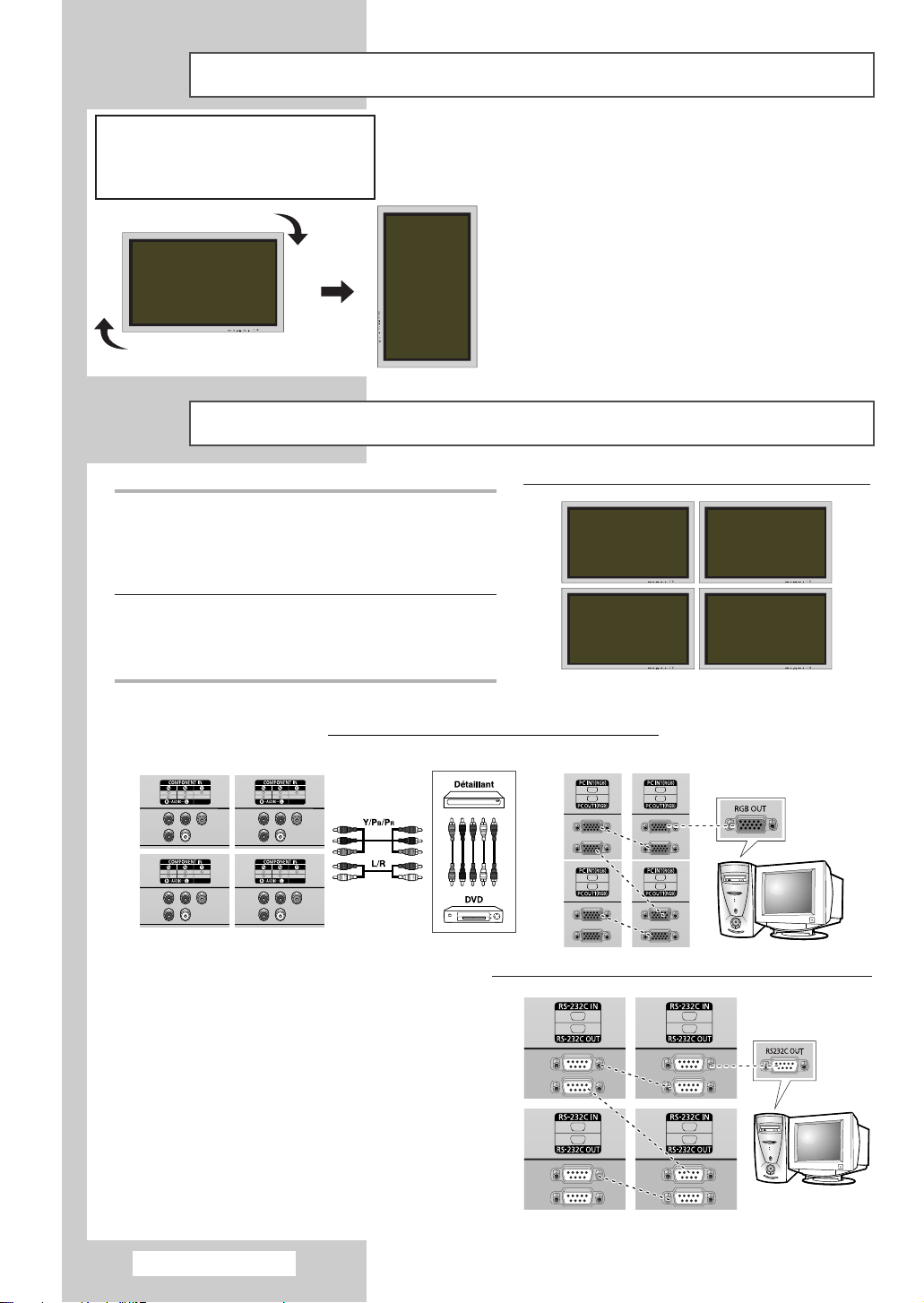
Installation de l’écran à la verticale
La fonction Ventilateur n’est pas disponible pour le modèle
❋
Samsung décline toute responsabilité
pour tout dommage résultant de l’installation
de l’appareil dans une direction différente à
celle présentée dans l’illustration ci-dessous.
➢
PPM42M6S.
Avant d’utiliser la mosaïque vidéo et la fonction de commande d’affichage multiple
1 Créez un identifiant (ID) pour chacun des écrans à
plasma avant de les installer côte à côte. Il peut
être difficile de créer des identifiants avec la
télécommande lorsque les écrans à plasma sont
installés très près les uns des autres.
Vous pouvez installer l’écran à plasma à la verticale.
S’il est installé à la verticale, le ventilateur se mettra
en marche automatiquement. Pour l’arrêter,
positionnez l’écran à plasma horizontalement, puis
réglez l’option “
menu “
Fonctions”.
N’utilisez le panneau pour fixation murale que si
vous installez l’écran à la verticale. Assurez-vous que
la partie inférieure de l’écran à plasma avec les
touches de menu se trouve à gauche lorsque vous
faites face à l’écran.
Exemple de fonctionnement d’une mosaïque vidéo 2x2
Ventilateur” à “Arrêt” dans le
2 Pour obtenir des renseignements supplémentaires
concernant la configuration et l’utilisation d’une
mosaïque vidéo, consultez la section “Réglage du
mode d’écrans multiples” à la page 32.
Exemple de branchement d’une mosaïque vidéo 2x2
Partie arrière de l’écran à plasma Partie arrière de l’écran à plasma
②
①
◆ Vous pouvez brancher un signal vidéo
➢
composite sans distributeur lorsque vous
connectez un PC.
◆ Sélectionnez le code ID dans le menu.
Utilisez les touches numériques pour entrer le
code ID de l’écran à plasma à configurer.
La télécommande ne vous permettra alors de
commander que l’écran à plasma que vous
avez sélectionné.
◆
Pour obtenir des renseignements supplémentaires
concernant la commande d’affichage multiple,
consultez la section “Réglage de la commande à
affichages multiples” à la page 28.
Exemple de branchements permettant d’utiliser la commande d’affichage multiple
Français - 12
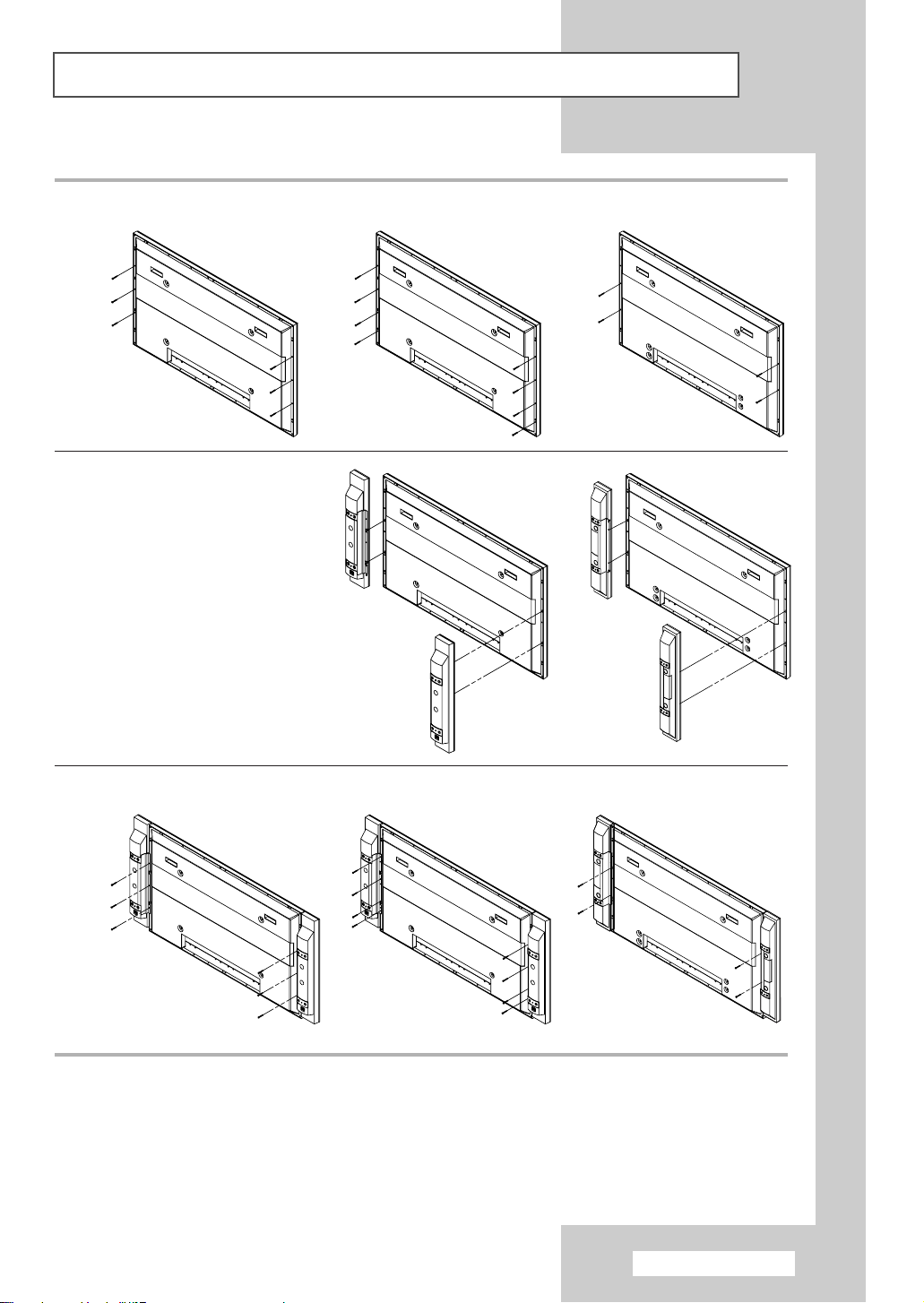
Branchement de haut-parleurs
Les enceintes acoustiques sont facultatives. Vous devrez acheter
➢
des enceintes à part.
1 Retirez les vis à l’arrière de l’écran à plasma.
PPM42M6S
PPM42M6H
2 Insérez les deux supports en
format de T dans les orifices
carrés à l’arrière de l’écran à
plasma.
PPM50M6H PPM63M6H
PPM42M6S
PPM42M6H
PPM50M6H
PPM63M6H
3 Serrez les supports de l’écran à plasma et du haut-parleur au moyen des vis que vous avez retirées de
l’écran à plasma.
PPM42M6S
PPM42M6H
Détachez le haut-parleur de l’écran à plasma avant de déplacer ce dernier. Si vous ne le faites
➢
pas, des dommages éventuels au support d’attache du haut-parleur à l’écran à plasma pourraient
causer une chute de l’écran et des blessures.
PPM50M6H PPM63M6H
Français - 13
suite...
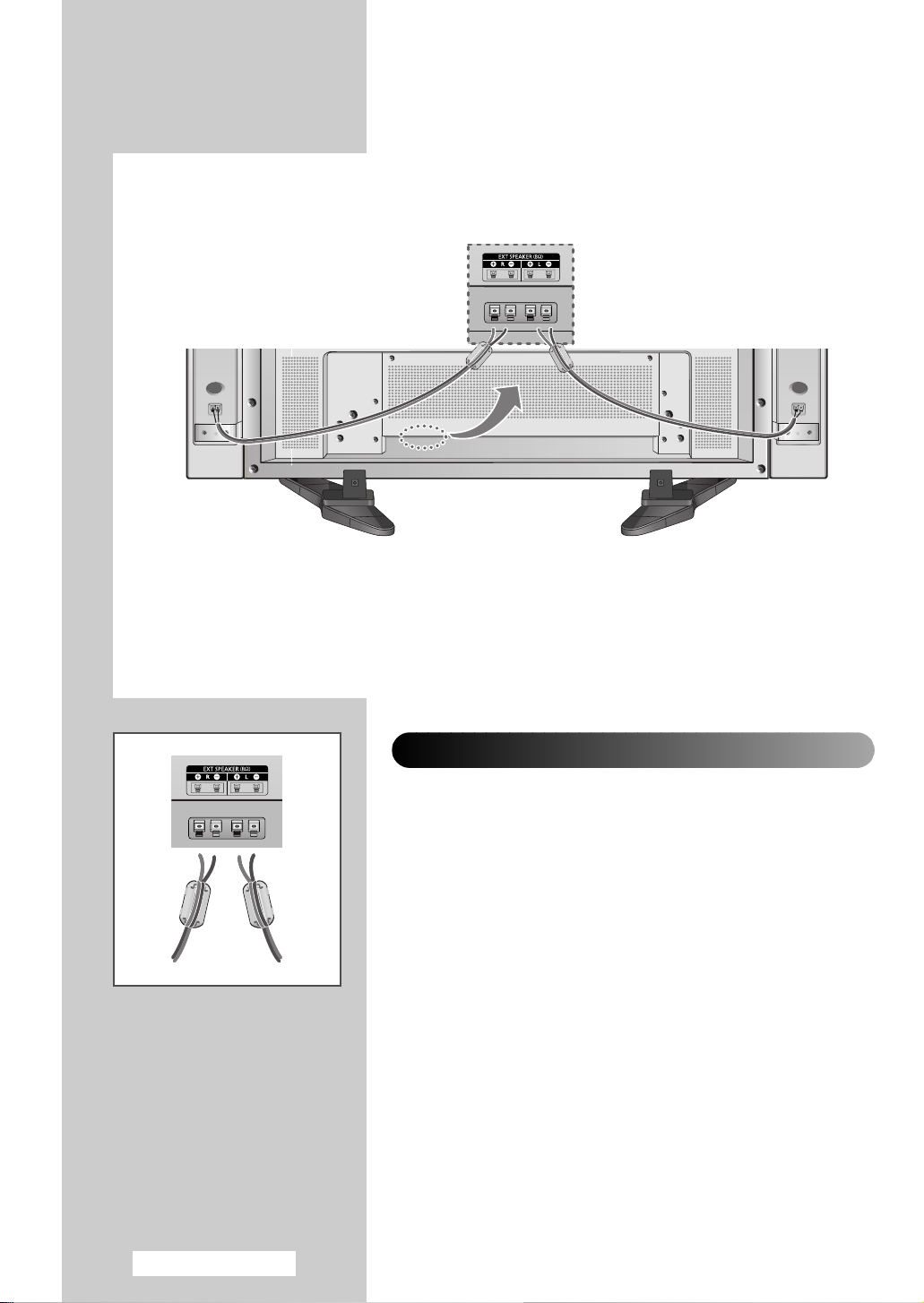
Connectez le câble des haut-parleurs à la prise de sortie pour haut-parleurs externes à l'arrière de
l’écran à plasma en respectant les polarités + et –.
◆ Les haut-parleurs DOIVENT avoir une puissance admissible minimale de 10 watts
➢
(impédance de 8 Ω).
◆ Quand vous raccordez le câble du haut-parleur à la prise de sortie pour haut-parleurs
externes, repliez d’abord le tore de ferrite pour le bloquer en place.
Français - 14
Tores de ferrite
Les tores de ferrite permettent d’atténuer les signaux indésirables.
Quand vous branchez des câbles, fixez un tore de ferrite sur le câble près
des connecteurs.
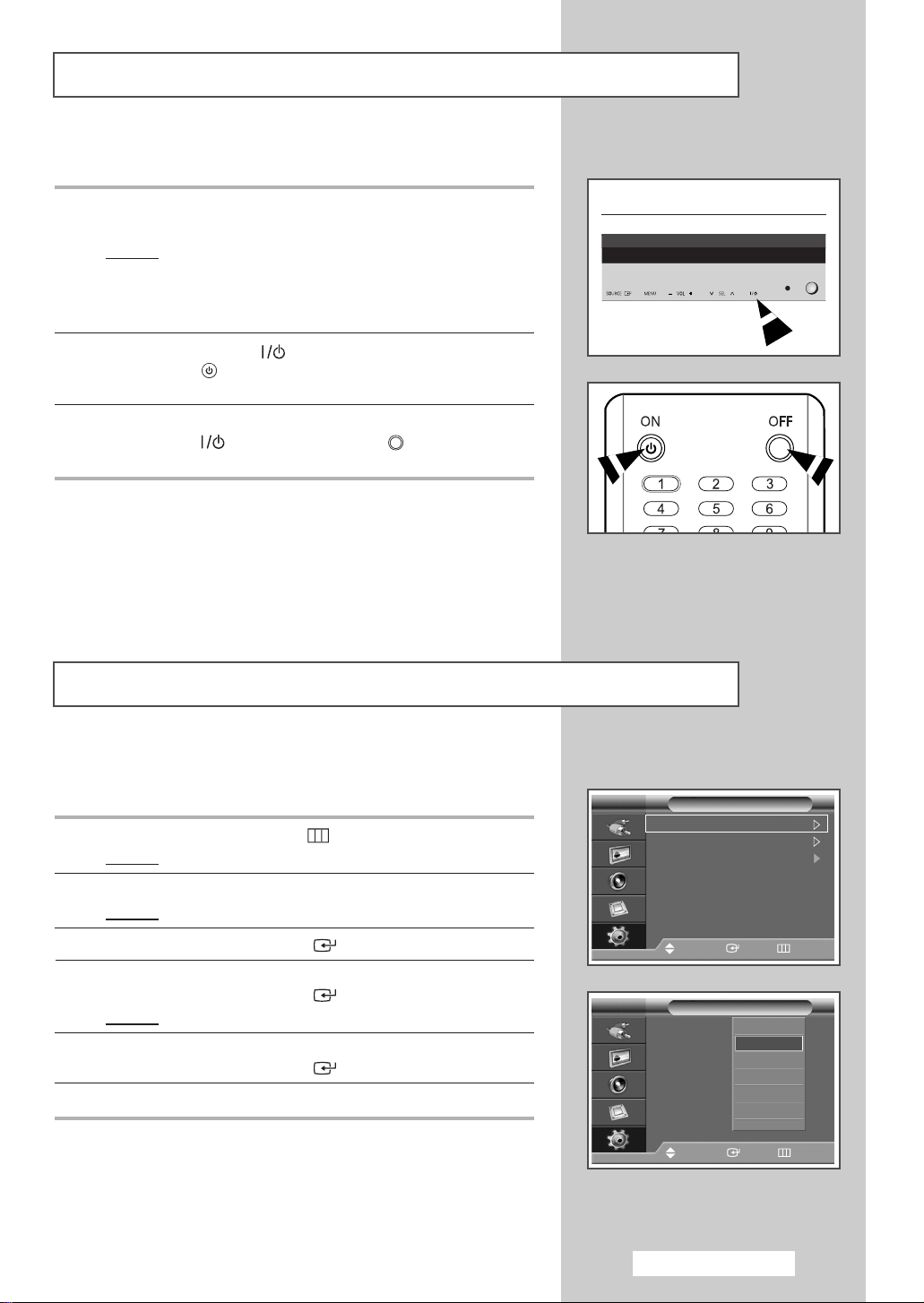
Mise sous/hors tension de votre écran à plasma
Le cordon d’alimentation est attaché à l’arrière de l’écran à plasma.
1 Branchez le cordon d’alimentation à une prise électrique
appropriée.
Résultat
: Le témoin de mise en attente situé à l’avant de l’écran
à plasma s’allumera.
Le mode d’alimentation électrique est spécifié à l’arrière de
➢
l’écran à plasma et la fréquence est de 50 ou 60 Hz.
2 Appuyez sur la touche “ ” à l’avant de l’écran à plasma (ou sur
la touche
plasma sous tension.
ON ( ) de la télécommande) pour mettre l’écran à
3 Pour mettre l’écran à plasma hors tension, appuyez de nouveau
sur la touche “ ” (ou sur la touche
télécommande).
OFF ( ) de la
Choix de la langue
Partie avant de l’écran à plasma
Lorsque vous utilisez l’écran à plasma pour la première fois, vous
devez sélectionner la langue d'affichage des menus et des messages.
1 Appuyez sur la touche MENU ().
: Le menu principal s’affiche.
Résultat
2 Appuyez sur … ou † pour choisir Configuration.
Résultat
: Le menu de
Configuration s’affiche.
3 Appuyez sur la touche ENTER ().
4 Appuyez sur … ou † pour choisir Langue.
Appuyez sur la touche
: Les langues disponibles s’afficheront.
Résultat
ENTER ().
5 Sélectionnez la langue de votre choix en appuyant sur … ou †.
Appuyez sur la touche
ENTER ().
6 Appuyez sur la touche EXIT pour quitter le menu.
Configuration
Horloge
Langue : Français
PC
Déplacer Entrer Retour
Configuration
Horloge
Langue : Français
PC
Déplacer Entrer Retour
Français - 15
English
Français
Deutsch
Italiano
Español
Português
††
